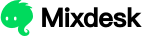功能概述
Mixdesk平台提供强大的营销群发功能,支持单话术、多话术轮询等方式进行大批量群发,你可以在 WhatsApp、Facebook Messenger、Telegram、Instagram、Line 、Email等多个渠道创建消息群发任务,通过消息群发任务给用户发送通知、活动等信息。
功能介绍
进入Mixdesk工作台,点击左侧菜单-群发。
一、消息群发
1. 创建群发任务
选择【消息群发】,点击「创建任务」
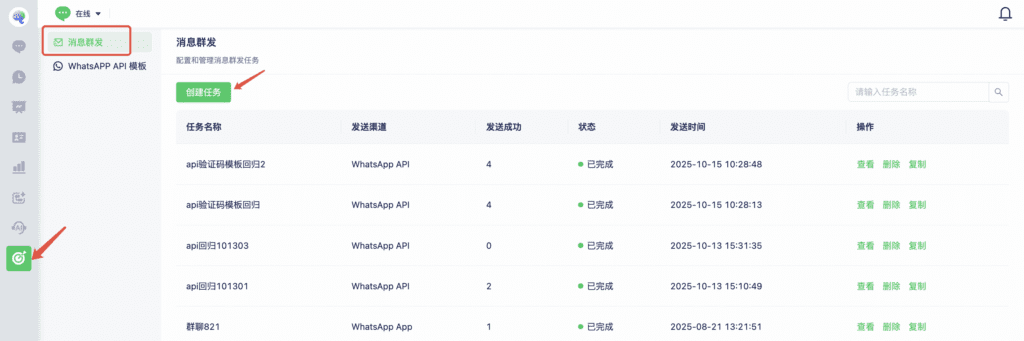
2. 配置群发任务
① 任务名称:填写群发任务名称,方便内部查看分辨任务。
② 发送渠道:选择用哪个渠道进行客户群发。一个任务只能选择一个渠道大类!
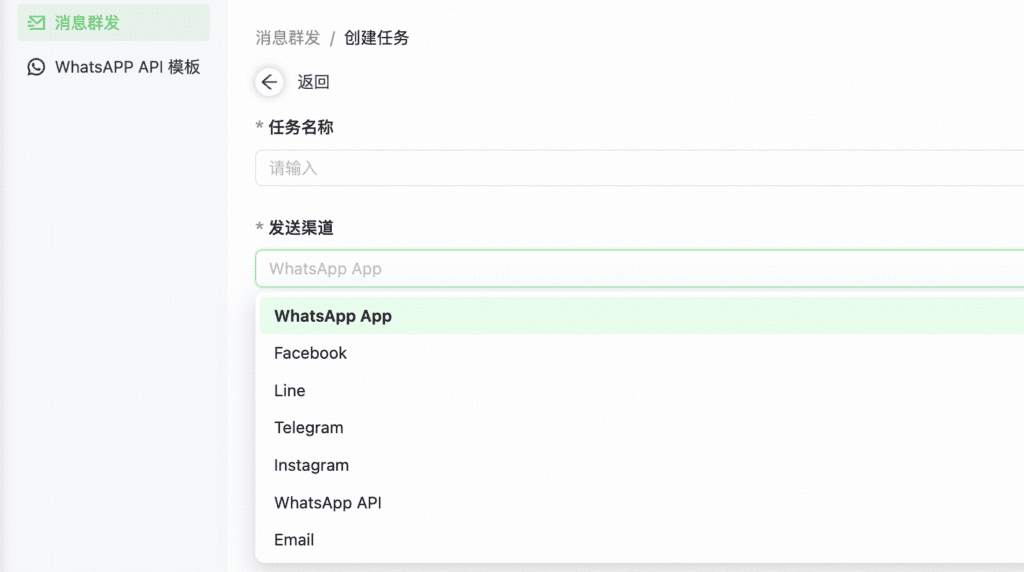
③ 目标人群:选择需要群发的客户群体。
- 筛选联系人群发
通过联系人标签、联系人名片、对应的对话渠道(比如同时绑定了100个WhatsApp个人号,选择对应的账号进行群发。
❗️【满足以下任意条件】:筛选的客户满足任意一个条件,就会全部群发。【或】条件
❗️【满足以下所有条件】:筛选的客户必须满足所有条件,才会进行群发。【且】条件
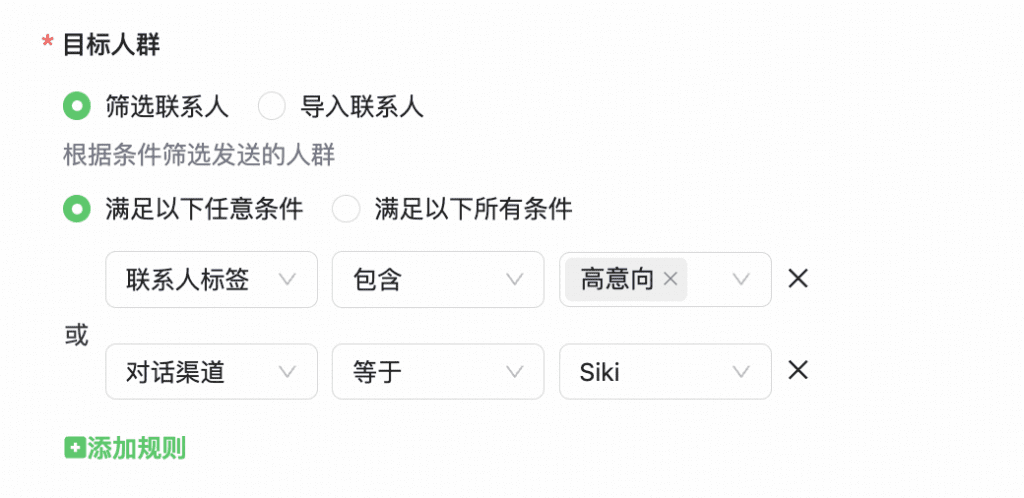
- 导入联系人群发
以 WhatsApp APP 为例,选择【导入联系人】
① 下载「导入模板」,根据模板要求填写联系人手机号码,如果设置了变量,请一并填写。

② 数据整理好后,上传数据,导入成功后,下面会自动显示导入数据中的预计发送人数。
③ 发送账号:选择用哪些WhatsApp号码群发消息给客户。如果添加了多个发送号码,那注意选择【内容发送规则】,想要实现多话术多账号发送记得选择「轮询发送」!
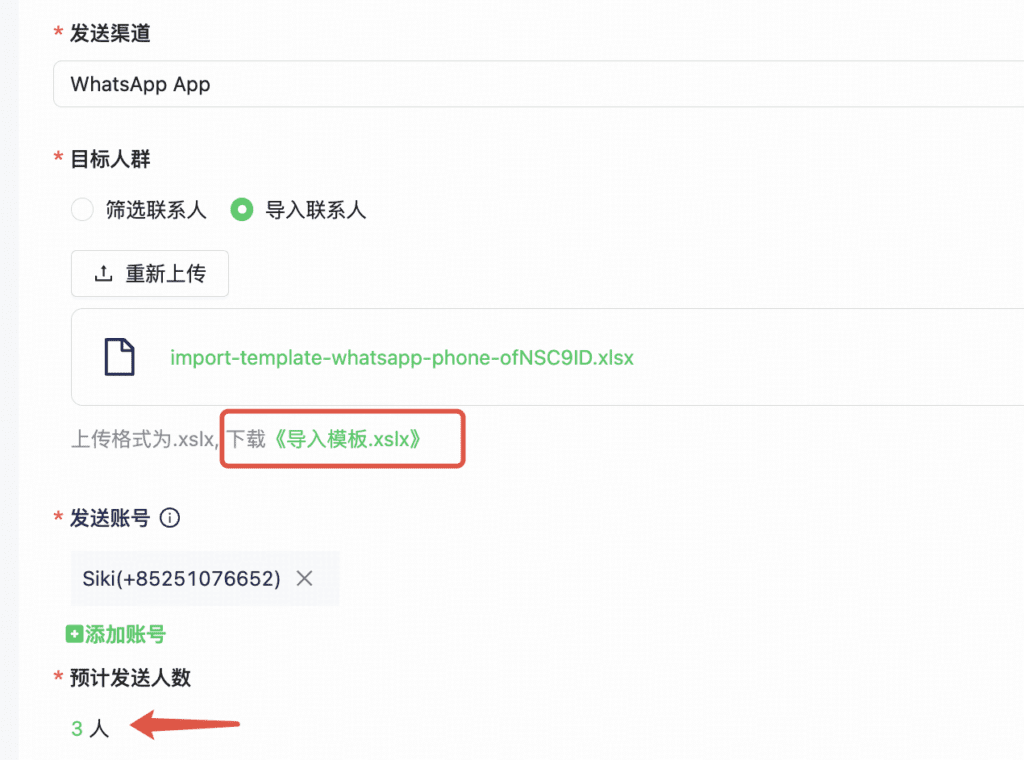
③ 发送内容
群发内容支持发送文本、图片、视频、语音、文件等多种消息类型,还支持批量导入文本内容哦~
❗️注意选择-内容发送规则(特别是添加了多个WhatsApp号码的情况下):
【依次发送】:指所有内容按顺序依次发送给客户。所有话术给一个客户群发完成,再接着发送给下一个客户。
【轮询发送】:添加的多个内容将挨个轮流发送给不同的客户。比如同时添加了3个不同的话术,将发送话术1给客户A,话术2给客户B,话术3给客户C。
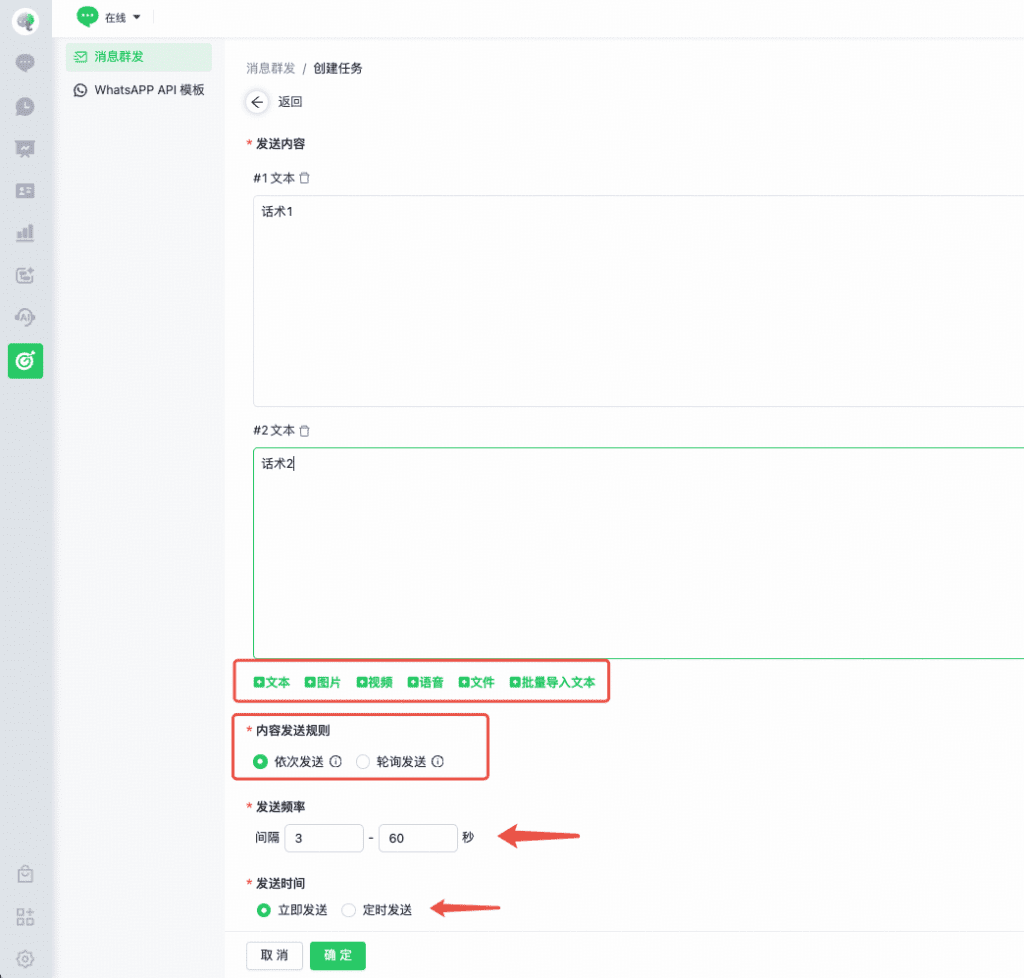
④ 发送频率
为了保证账号的持续稳定,建议设置发送间隔时间。默认3-60s。
⑤ 发送时间
【立即发送】:任务确认后立即发送
【定时发送】:选择具体的时区-时间,定时发送。
3. 任务列表管理
群发任务创建好之后,可以进行【暂停or继续执行】、【查看】、【删除】、【复制】等操作。
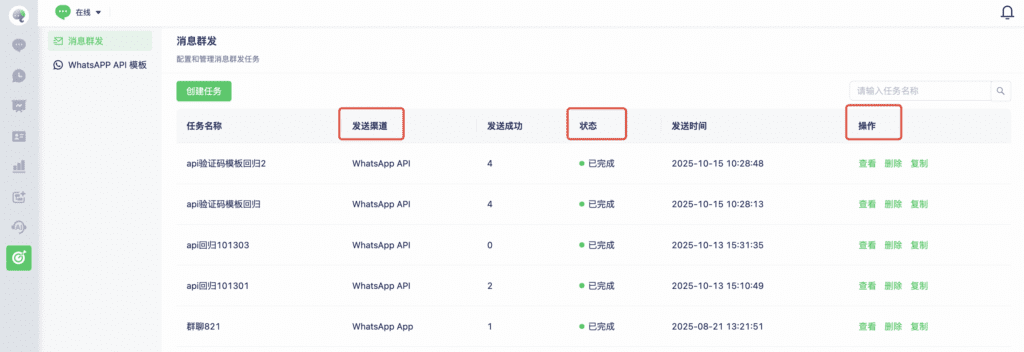
二、WhatsApp API 模板
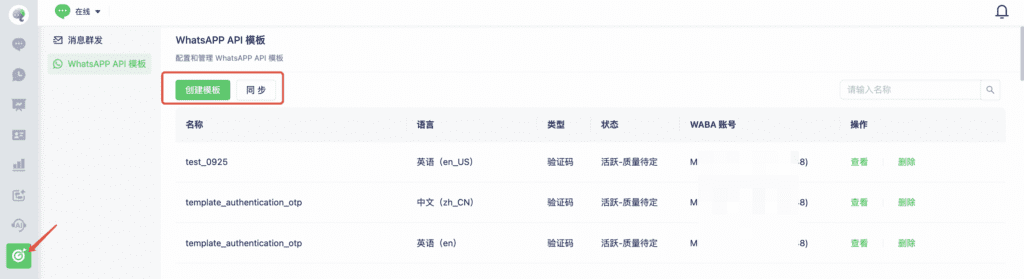
1. 创建模板
点击创建模板,填写相应的信息。❗️右侧有实时的效果预览。
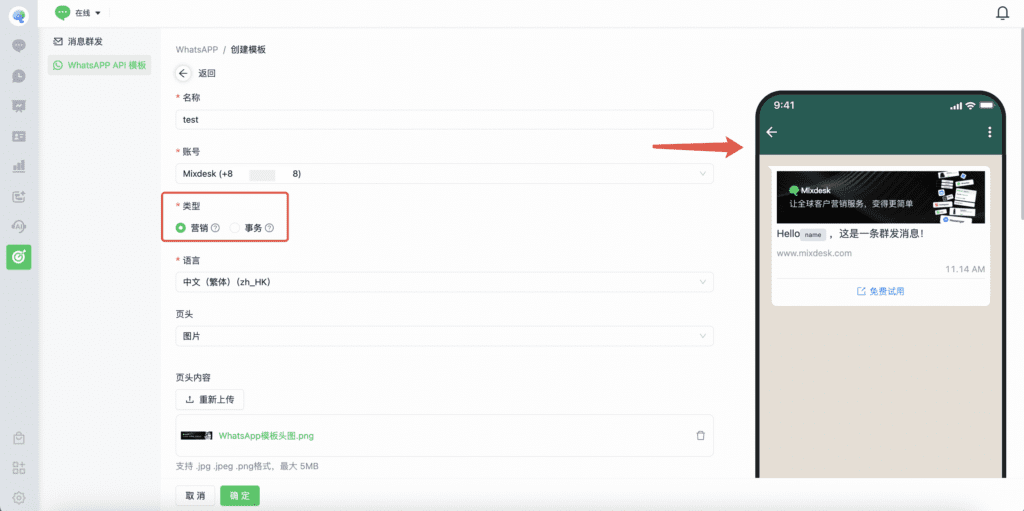
① 名称:即模板名称,方便查找和使用。
② 账号:选择发送的商业号码。
③ 类型:选择群发内容对应的类型,营销类的群发消息 或 事务通知类的群发消息。❗️注意按实际内容选择,否则模板会审核不通过。
④ 语言:选择群发消息对应的语言。
⑤ 页头:可选配置,可以添加文本、图片、视频、文件等多种类型的信息展示。
⑥ 页头内容:根据选择的页头消息类型,配置相应的页头内容。
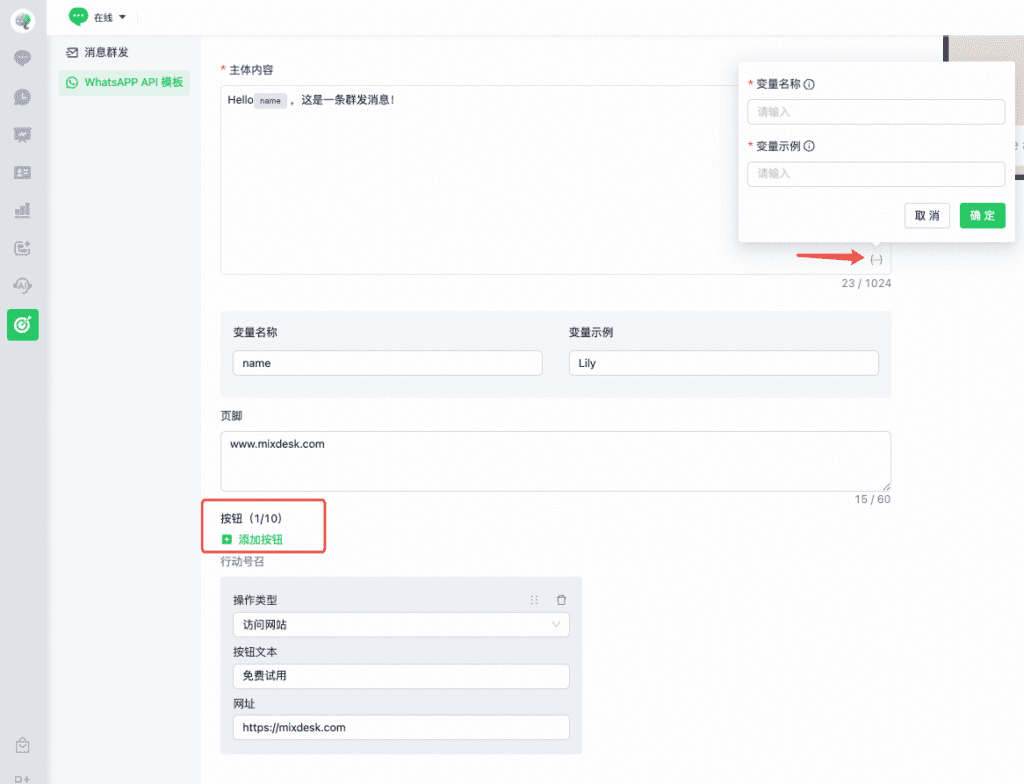
⑦ 主体内容:群发的完整内容,支持填充变量。
- 变量名称:如 name、id、URL等。
- 变量示例:根据变量类型,输入示例,比如变量名称为name,示例就是 Lily
⑧ 页面:可选配置,可以放品牌相关信息,如官网、品牌名称等。
⑨ 按钮:可根据业务需求添加各类按钮,如文本按钮、拨打电话号码、访问网站等。
👆以上信息完成后,点击【确定】保存,模板会进入「待审核」状态,一般几分钟就审核完成了。
2. WhatsApp API模板群发
以上步骤完成后,即可在群发中创建任务。
① 发送渠道选择【WhatsApp API】,消息类型选择【模板消息】。
② 筛选或导入需要群发的联系人信息,参考上述步骤。
③ 选择发送账号,由【系统匹配】,还是【指定账号发送】。导入联系人只能选【指定账号发送】。
④ 模板,选择【WABA账号维度】即发送账号都用同一个模板,【单个号码维度】则可以每个号码选择不同的模板。
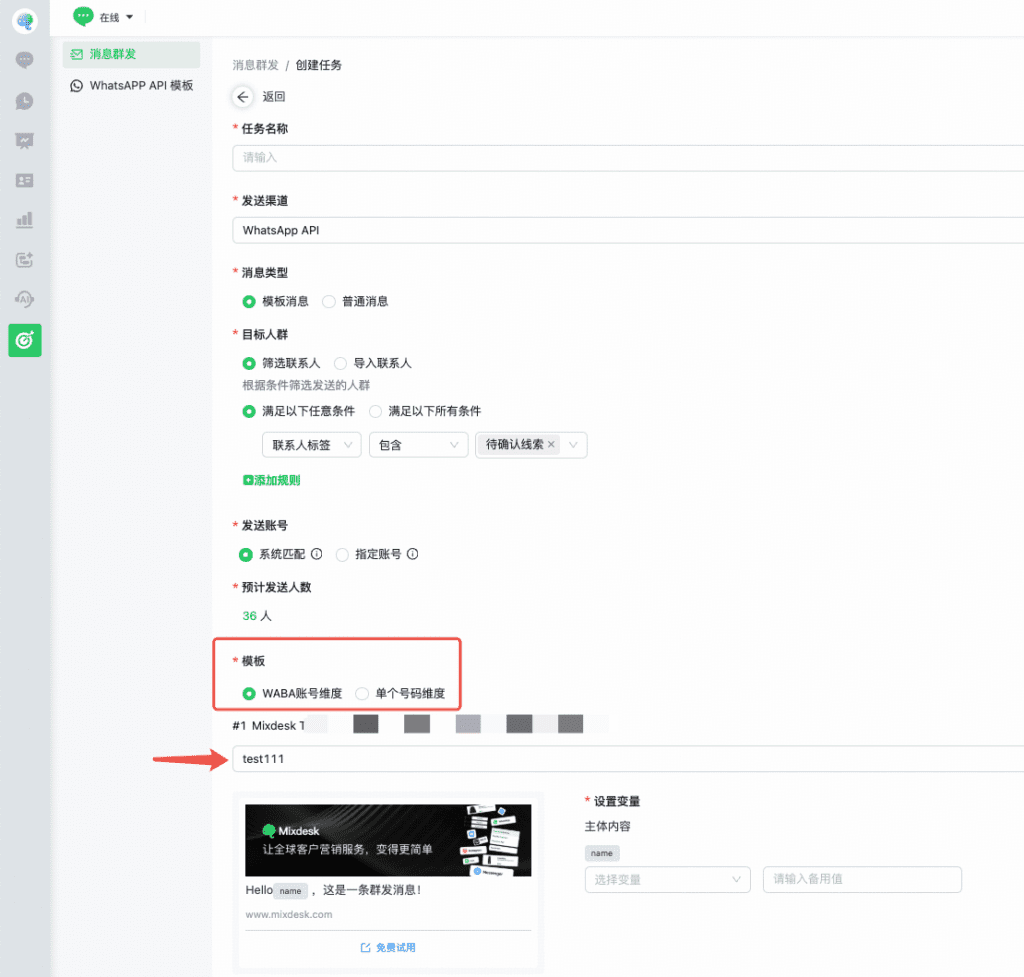
⑤ 设置变量

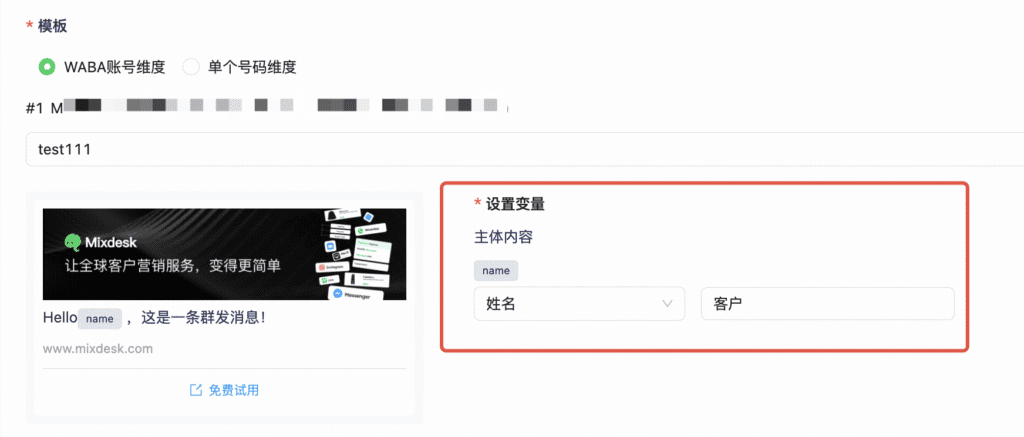
我们提供的群发功能非常完善,如果对配置有疑问,请随时联系我们支持。